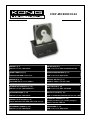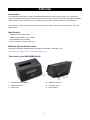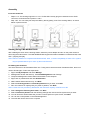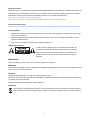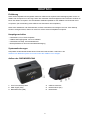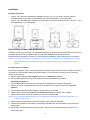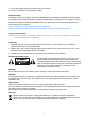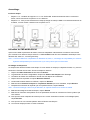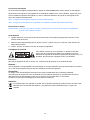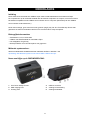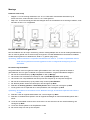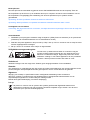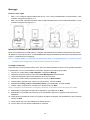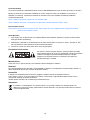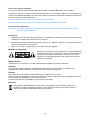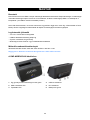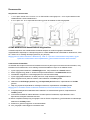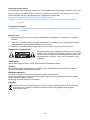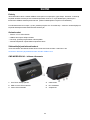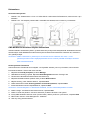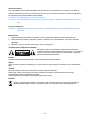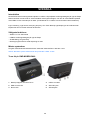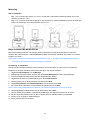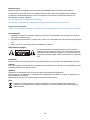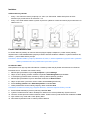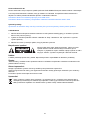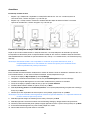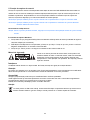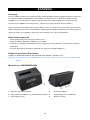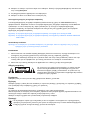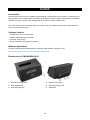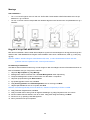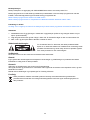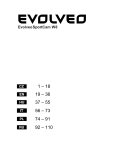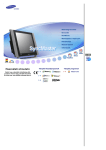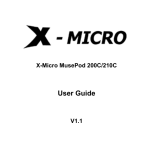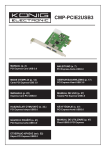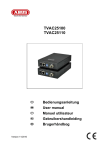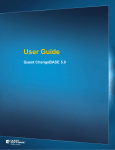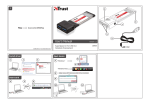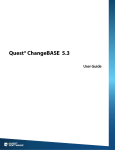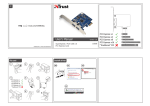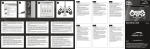Download König 2.5"/3.5" USB 3.0
Transcript
CMP-MOBDOCK40 MANUAL (p. 2) ANLEITUNG (S. 5) USB 3.0 2.5”/3.5” HDD DOCK USB 3.0 2,5”/3,5” HDD DOCKINGSTATION MODE D’EMPLOI (p. 8) GEBRUIKSAANWIJZING (p. 11) STATION HDD USB 3.0 2,5”/3,5” USB 3.0 2,5”/3,5” HDD DOCK MANUALE (p. 14) MANUAL DE USO (p. 17) STAZIONE HDD 2,5”/3,5” USB 3.0 PUERTO USB 3.0 2,5”/3,5” HDD HASZNÁLATI ÚTMUTATÓ (o. 20.) KÄYTTÖOHJE (s. 23) USB 3.0 2,5”/3,5” HDD DOKKOLÓ USB 3.0 2,5”/3,5” HDD -TELAKKA BRUKSANVISNING (s. 26) NÁVOD K POUŽITÍ (s. 29) USB 3.0 2,5”/3,5” HDD DOCK USB 3.0 DOKOVACÍ STANICE PRO 2,5”/3,5” HDD MANUAL DE UTILIZARE (p. 32) ΕΓΧΕΙΡΙΔΙΟ XPHΣHΣ (σελ. 35) Σταθμός σύνδεσης για μονάδες σκληρών δίσκων 2,5”/3,5” USB 3.0 STAŢIE DE ANDOCARE HDD USB 3.0 DE 2,5”/3,5” BRUGERVEJLEDNING (s. 38) VEILEDNING (s. 41) USB 3.0 2,5”/3,5” HDD DOCK USB 3.0 2,5”/3,5” HDD DOCK ENGLISH USB 3.0 2.5”/3.5” HDD DOCK Introduction This SATA Drive Dock offers a USB 3.0 SuperSpeed transmission rate of up to 5 Gbps. The computer is capable of reading and writing to the external drive at its maximum speed, but it is also backward compatible with the USB 2.0 host controller of your computer. (Using a USB 3.0 host controller is recommended.) The drive dock is plug and play. One Touch Back-up feature allows users to copy files from their PC to the external drive. Main Feature - Supports 2.5”/3.5” SATA HDD - USB 3.0 transfer rate of up to 5 Gbps - Hot swappable; Plug and Play - Back-up software for quick data copy Minimum System Requirements Works with Windows® XPx86/ XPx64/ Vista x86/ Vista x64/Win 7 x86/ Win 7 x64 Note: Windows system has to be with NEC USB3.0 Host. Take a look to the CMP-MOBDOCK40 1 One Touch Backup Button 4 USB3.0 Connector 2 HDD Access LED 5 Power DC Jack 3 Power LED 6 Power Switch 2 Assembly Insert the hard drive • Steps 1 & 2: The docking supports 2.5” or 3.5” SATA HDD. Directly plug the hard disk into the SATA connector, as shown below in photos 1 and 2 • Step 3 & 4: You can easily hot-swap the HDD by directly pulling it out of the docking station, as shown below in photos 3 and 4 Starting Using CMP-MOBDOCK40 After installing the drive into the docking station, attach the power adapter and turn on the power switch to start using the external drive. The CMP-MOBDOCK40 supports driverless installation in Windows® XP, Vista and 7; just plug and play. Note: USB 3.0 standard is compliant with Windows® XP, Vista, 7; further compatibility of other OS or system may be updated without prior notice by their manufacturers. Formatting the Hard Disk The entire drive has to be formatted before use. If using a drive which has been formatted before, there is no need to format again. Follow the steps below: 1. Right click My Computer and select Manage 2. Management window will show up. Click Disk Management under Storage 3. Computer Management window will list all the disks in the computer 4. Right click on partition disk and click New Partition 5. New Partition Wizard will show up, click Next 6. Select the Primary partition or Extended partition that you want, click Next 7. Fill in the numbers of capacity that you prefer to partition, click Next Note: Format tool was provided by Windows®, the maximum capacity of FAT32 is 32 GB. 8. Select Assign the following drive letter, click Next 9. Select Format this partition with the following settings and choose the File system that you want 10. You can enter the Volume label that you want. Choose perform a quick format, click Next 11. You can see a new partition in the Disk Management 12. The new disk can be seen on the computer 3 Back-up Function Back-up function is available when using the CMP-MOBDOCK40 as a back-up drive. Please find the Back-up software from the CD-ROM and install it to your computer. After successfully installing the back-up software, there will be a user manual of back-up software included in your system simultaneously. Note: Back-up software supports USB mode only. Note: Back-up software is compliant with Windows® 2000/XP 32bit/Vista 32bit/7 32bit. Disconnecting the drive Caution: To prevent data loss, always be sure to finish all active applications before shutting down the drive. Under Windows 1. Double-click the Safely Remove Hardware icon in your system tray (typically located on the bottom right corner of your desktop) 2. Select the appropriate device from the list and click “Stop”. Click “OK” to confirm your selection of the drive to be disconnected 3. Click “Close” and ensure that the drive is powered already off Safety precautions: To reduce risk of electric shock, this product should ONLY be opened by an authorized technician when service is required. Disconnect the product from mains and other equipment if a problem should occur. Do not expose the product to water or moisture. Maintenance: Clean only with a dry cloth. Do not use cleaning solvents or abrasives. Warranty: No guarantee or liability can be accepted for any changes and modifications of the product or damage caused due to incorrect use of this product. General: Designs and specifications are subject to change without notice. All logos brands and product names are trademarks or registered trademarks of their respective holders and are hereby recognized as such. Keep this manual and packaging for future reference. Attention: This product is marked with this symbol. It means that used electrical and electronic products should not be mixed with general household waste. There is a separate collections system for these products. 4 DEUTSCH USB 3.0 2,5”/3,5” HDD DOCKINGSTATION Einführung Diese SATA Festplatten-Dockingstation bietet mit USB3.0 eine superschnelle Übertragungsrate von bis zu 5GBit/s. Der Computer ist in der Lage, Daten bei maximaler Geschwindigkeit auf dem externen Laufwerk zu lesen und dorthin zu kopieren. Es ist außerdem abwärtskompatibel zu dem USB2.0 Host Controller Ihres Computers. (Die Verwendung eines USB3.0 Host Controllers wird empfohlen.) Nichts mehr installieren oder festschrauben; einfach anschließen und loslegen. Die One-Touch-Backup Funktion ermöglicht Ihnen, Daten von Ihrem PC auf die externe Festplatte zu kopieren. Haupteigenschaften - Unterstützt 2,5”/3,5” SATA Festplatte - USB3.0 Übertragungsrate von bis zu 5GBits/s - Unterstützt Hot-Swap; sofort betriebsbereit - Backup-Software für eine schnelle Datenübertragung Systemanforderungen Kompatibel mit Windows® XPx86/ XPx64/ Vista x86/ Vista x64/Win 7 x86/ Win 7 x64 Hinweis: Das Windows-System muss über einen NEC USB3.0 Host verfügen. Aufbau des CMP-MOBDOCK40 1 One-Touch-Backup Taste 4 USB3.0-Anschluss 2 HDD-Zugriff (LED) 5 Netzanschluss (DC) 3 Betriebsleuchte (LED) 6 Netzschalter 5 Installation Festplatte einstecken • Schritte 1 & 2: Das Dock unterstützt Festplatten des Typs 2,5” und 3,5” SATA. Verbinden Sie die Festplatte direkt mit der SATA-Anschlussstelle, wie in den Abbildungen 1 und 2 dargestellt. • Schritte 3 & 4: Hot-Swap der Festplatten ist möglich durch einfaches Herausziehen aus dem Dock, wie in den Abbildungen 3 und 4 dargestellt. Erste Schritte mit dem CMP-MOBDOCK40 Schließen Sie nach dem Einfügen der Festplatte das Netzteil an; schalten Sie für die Benutzung der externen Festplatte das Gerät über den Netzschalter ein. Das CMP-MOBDOCK40 unterstützt bei den Betriebssystemen Windows XP, Vista und 7 eine treiberlose Installation; einfach anschließen und loslegen. Hinweis: Der USB3.0 Standard ist mit Windows XP, Vista, und 7 kompatibel; die Kompatibilität mit anderen Betriebssystemen oder Geräten kann ohne vorherige Ankündigung des Herstellers aktualisiert werden. Formatierung der Festplatte Die gesamte Festplatte muss vor dem Erstgebrauch formatiert werden. Wenn Sie eine Festplatte verwenden, die bereits zu einem früheren Zeitpunkt formatiert wurde, ist eine erneute Formatierung nicht notwendig. Gehen Sie wie folgt vor: 1. Mit der rechten Maustaste Arbeitsplatz anklicken und Verwalten auswählen 2. Das Verwaltungsfenster wird geöffnet. Wählen Sie unter Datenspeicher die Option Datenträgerverwaltung 3. Im Verwaltungsfenster des Computers werden alle Festplatten des Computers aufgelistet 4. Klicken Sie mit der rechten Maustaste auf die zu formatierende Festplatte, klicken Sie dann Neue Partition 5. Der Installationsassistent Neue Partition erscheint, klicken Sie auf OK 6. Wählen Sie die gewünschte Primäre oder Erweiterte Partition und klicken dann auf OK 7. Geben Sie die Größe der neuen Partition ein und klicken dann auf OK Hinweis: Die Formatierungsanwendung wurde von Windows bereitgestellt; die maximale Kapazität von FAT32 beträgt 32 GB. 8. Wählen Sie den gewünschten Laufwerkbuchstaben aus und klicken dann OK 9. Wählen Sie Formatieren der Partition mit folgenden Einstellungen und anschließend das gewünschte Dateisystem 10. Die Eingabe der Volumebezeichnung ist möglich. Wählen Sie Schnellformatierung durchführen und klicken dann OK 6 11. In der Datenträgerverwaltung erscheint eine neue Partition 12. Die neue Festplatte ist am Computer sichtbar Backup-Funktion Die Backup-Funktion ist verfügbar, wenn das CMP-MOBDOCK40 als Backup-Festplatte verwendet werden soll. Installieren Sie die Backup-Software mithilfe der mitgelieferten CD-ROM auf Ihrem Computer. Nach der erfolgreichen Installation der Backup-Software steht Ihnen gleichzeitig auch eine Bedienungsanleitung für diese Anwendung zur Verfügung. Hinweis: Die Backup-Software unterstützt nur den USB-Modus. Hinweis: Die Backup-Software ist kompatibel mit Windows 2000/XP 32bit/Vista 32bit/7 32bit. Trennung der Festplatte Achtung: Um Datenverlust zu vermeiden, stellen Sie bitte sicher, vor dem Herunterfahren der Festplatte alle aktiven Anwendungen zu schließen. In Windows 1. Doppelklicken Sie im Benachrichtigungsfeld das Symbol zur sicheren Entfernung von Hardware (üblicherweise unten rechts am Bildschirm) 2. Wählen Sie in der Liste das entsprechende Gerät und klicken dann “eenden” Klicken Sie “OK”, um die Entfernung des ausgewählten Geräts zu bestätigen 3. Schalten Sie die Dockingstation aus und klicken Sie anschließend auf “Schließen” Sicherheitsvorkehrungen: Um das Risiko eines elektrischen Schlags zu verringern, sollte dieses Produkt AUSSCHLIESSLICH von einem autorisierten Techniker geöffnet werden. Bei Problemen trennen Sie das Gerät bitte von der Spannungsversorgung und von anderen Geräten ab. Stellen Sie sicher, dass das Gerät nicht mit Wasser oder Feuchtigkeit in Berührung kommt. Wartung: Nur mit einem trockenen Tuch säubern. Keine Reinigungs- oder Scheuermittel verwenden. Garantie: Es kann keine Garantie oder Haftung für irgendwelche Änderungen oder Modifikationen des Produkts oder für Schäden übernommen werden, die aufgrund einer nicht ordnungsgemäßen Anwendung des Produkts entstanden sind. Allgemeines: Design und technische Daten können ohne vorherige Ankündigung geändert werden. Alle Logos, Marken und Produktnamen sind Marken oder eingetragene Marken ihrer jeweiligen Eigentümer und werden hiermit als solche anerkannt. Bitte bewahren Sie Bedienungsanleitung und Verpackung für spätere Verwendung auf. Achtung: Dieses Produkt ist mit diesem Symbol gekennzeichnet. Es bedeutet, dass die ausgedienten elektrischen und elektronischen Produkte nicht mit dem allgemeinen Haushaltsmüll entsorgt werden dürfen. Für diese Produkte stehen gesonderte Sammelsysteme zur Verfügung. 7 FRANÇAIS STATION HDD USB 3.0 2,5”/3,5” Introduction Cette STATION SATA D’ACCEUIL DE DISQUE offre une transmission USB3.0 SuperSpeed allant jusqu’à 5Gbps. L’ordinateur peut lire et écrire vers le disque externe à sa vitesse maximum, mais il est également rétro compatible avec le serveur contrôleur USB2.0 de votre ordinateur. (L’utilisation d’un serveur contrôleur USB3.0 est recommandé). Plus d’assemblage, plus de vis, juste Plug and Play. Une fonction de sauvegarde de contact permet aux utilisateurs de copier des données de leur PC au disque externe. Caractéristique principale - Supports 2.5”/3.5” SATA HDD - USB3.0 transmission jusqu’à 5Gbps - Hot swappable (échangeable à chaud); Plug and Play - Logiciel de sauvegarde pour la copie de données rapide Systèmes Minimum Requis Fonctionne avec Windows® XPx86/ XPx64/ Vista x86/ Vista x64/Win 7 x86/ Win 7 x64 Note : Le système Windows doit être avec le centre serveur de NEC USB3.0 Jetez un coup d'œil au CMP-MOBDOCK40 1 Bouton de Sauvegarde 4 Connecteur USB3.0 2 LED d’accès HDD 5 Prise alimentation DC 3 LED de mise sous tension 6 Marche/Arrêt 8 Assemblage Insérez le disque • Etapes 1 & 2 : La station de support 2.5” ou 3.5” SATA HDD. Insérez directement dans le connecteur SATA, comme montré sur les photos 1 et 2 ci-dessous • Etapes 3 & 4 : Vous pouvez facilement hot-swap (échanger à chaud) le HDD en le retirant directement de la station, comme montré ci-dessous sur les photos 3 et 4 Utilisation du CMP-MOBDOCK40 Après avoir installé le pilote dans la station, branchez l’adaptateur d’alimentation et mettez le sous tension pour commencer à utiliser le disque externe. Le CMP-MOBDOCK40 offre une installation automatique sous Windows XP, Vista et 7 ; il est Plug and Play. Note : La norme USB3.0 est compatible avec Windows XP, Vista, 7 ; davantage de compatibilité pour d’autres Systèmes d’Exploitation peuvent être mise à jour sans préavis par leurs fabricants. Formatage du Disque Dur Le disque entier doit être formaté avant emploi. Si vous utilisez un disque qui a déjà été formaté, il n’y a aucun besoin de le formater de nouveau. Suivez les étapes ci-dessous : 1. Cliquez Droit Mon Ordinateur et sélectionnez Gestion 2. Le gestionnaire de tache va apparaitre. Cliquez sur Gestion des Disques sous Stockage 3. La fenêtre de Gestion de l’Ordinateur va lister tout les disques de l’ordinateur 4. Cliquez Droit sur la partition et cliquez Nouvelle Partition 5. La Nouvelle Partition Wizard va s’afficher, cliquez sur Suivant 6. Sélectionnez la Partition Principale ou La partition Etendue que vous souhaitez, cliquez Suivant 7. Complétez les nombres de capacité que vous préférez diviser, cliquez Suivant Note : L’outil de formatage a été fourni par Windows, la capacité maximum de FAT32 est 32GB. 8. Sélectionnez Assignez la lettre du disque, cliquez Suivant 9. Sélectionner Formater cette partition avec les paramètres suivants et choisissez le Fichier système que vous désirez 10. Vous pouvez choisir l’étiquette de volume que vous voulez. Choisissez exécuter un formatage rapide, cliquez Suivant 11. Vous pouvez voir une nouvelle partition dans la Gestion des Disques 12. Le nouveau disque peut être vu dans l’ordinateur 9 Fonction de Sauvegarde La fonction de sauvegarde est disponible en utilisant le CMP-MOBDOCK40 comme disque de sauvegarde. Veuillez trouver le logiciel de sauvegarde sur le CD-ROM et installez-le sur votre ordinateur. Après avoir avec succès installé le logiciel de sauvegarde, il y aura un manuel d’utilisateur du logiciel de sauvegarde inclus dans votre système simultanément. Note : Le logiciel de sauvegarde supporte le mode USB seulement. Note : Le logiciel de sauvegarde est compatible avec Windows 2000/XP 32bit/Vista 32bit/7 32bit. Déconnecter le disque Avertissement : Pour éviter la perte de données, soyez toujours sûr d’avoir fermé toutes les applications actives avant d'arrêter le disque. Sous Windows 1. Double-cliquez sur l’icone Déconnection Sécurisé dans votre système (généralement situé sur le coin inférieur droit du bureau) 2. Sélectionnez le dispositif approprié et cliquez “Fermer”. Cliquez “OK” pour confirmer votre sélection de disque à déconnecter 3. Cliquez “Fermer” et assurez vous que le disque est déjà éteint Consignes de sécurité : Pour réduire le risque de choc électrique, ce produit ne doit être ouvert que par un technicien qualifié si une réparation s’impose. Débranchez l’appareil et les autres équipements du secteur s’il y a un problème. Ne pas exposer l’appareil à l’eau ni à l’humidité. Entretien : Ne nettoyez l’appareil qu’avec un chiffon sec. N’utilisez pas de solvants ou de produits abrasifs. Garantie : Aucune garantie ou responsabilité ne sera acceptée en cas de modification et/ou de transformation du produit ou en cas de dommages provoqués par une utilisation incorrecte de l’appareil. Généralités : Le design et les caractéristiques techniques sont sujets à modification sans notification préalable. Tous les logos de marques et noms de produits sont des marques déposées ou immatriculées dont leurs détenteurs sont les propriétaires et sont donc reconnues comme telles dans ce documents. Conservez ce manuel et l’emballage pour toute référence ultérieure. Attention : Ce symbole figure sur l’appareil. Il signifie que les produits électriques et électroniques ne doivent pas être jetés avec les déchets domestiques. Le système de collecte est différent pour ce genre de produits. 10 NEDERLANDS USB 3.0 2,5”/3,5” HDD DOCK Inleiding Deze SATA Drive Dock biedt een USB3.0 super snelle overdrachtssnelheid tot maximaal 5 Gbps. De computer kan op de maximale snelheid naar de externe schijf lezen en schrijven, maar het is tevens backwards compatibel met de USB2.0 host-controller van uw computer. (Met behulp van een USB3.0 host-controller wordt aanbevolen.) Nooit meer montage, geen schroeven meer, gewoon plug & play. De One Touch Backup-functie stelt gebruikers in staat om bestanden vanaf hun PC naar de externe schijf te kopiëren. Belangrijkste kenmerken - Ondersteunt 2,5”/3,5” SATA HDD - USB3.0 overdrachtsnelheid tot maximaal 5 Gbps - Hot-swappable; Plug & Play - Backup-software voor het snel kopiëren van gegevens Minimale systeemeisen: Werkt met Windows® XPx86/XPx64/Vista x86/Vista x64/Win 7 x86/Win 7 x64 Opmerking: Het Windows-systeem moet met de NEC USB3.0 Host zijn. Neem een kijkje op de CMP-MOBDOCK40 1 One Touch Backup-functie 4 USB3.0-connector 2 HDD toegang-LED 5 Voeding DC-aansluiting 3 Voeding-LED 6 Voedingsschakelaar 11 Montage Plaats de harde schijf • Stappen 1 & 2: De docking ondersteunt 2,5” of 3,5” SATA HDD. Rechtstreeks aansluiten op de SATA-connector, zoals hieronder in foto’s 1 en 2 wordt getoond • Stap 3 & 4: U kunt eenvoudig de HDD hot-swappen door het rechtstreeks uit de docking te trekken, zoals hieronder in foto’s 3 en 4 afgebeeld De CMP-MOBDOCK40 gebruiken Na het installeren van de schijf in de docking, sluit de voedingsadapter aan en zet de voedingsschakelaar op aan om met het gebruik van de externe schijf te beginnen. De CMP-MOBDOCK40 ondersteunt installatie zonder stuurprogramma’s in Windows XP, Vista en 7; gewoon plug & play. Opmerking: USB3.0 standaard is compatibel met Windows XP, Vista en 7; verdere compatibiliteit met een ander OS of systeem kan worden bijgewerkt zonder voorafgaande kennisgeving door de fabrikanten. De harde schijf formatteren Het gehele station moet vóór gebruik worden geformatteerd. Als u een schijf gebruikt die eerder is geformatteerd, dan is er geen noodzaak om opnieuw formatteren. Volg de onderstaande stappen: 1. Klik met de rechtermuisknop op My Computer en klik op Manage 2. Het venster voor het beheer zal verschijnen. Klik op Disk Management onder Opslag 3. Het venster voor computerbeheer zal een lijst van alle schijven op de computer weergeven 4. Klik met de rechtermuisknop op de partitie schijf en klik op New Partition 5. De “Nieuwe partitie”-wizard zal verschijnen, klik vervolgens op Next 6. Selecteer de Primary partition of Extended partition die u wenst, klik vervolgens op Next 7. Vul de grootte van de capaciteit die u wenst partitiëren, klik vervolgens op Next Opmerking: De software om te formaten is door Windows verzorgd, de maximale capaciteit van FAT32 is 32 GB. 8. Selecteer “Wis de volgende stationsletter toe”, klik vervolgens op Next 9. Selecteer “Formatteer deze partitie” met de volgende instellingen en kies het bestandssysteem dat u wenst 10. U kunt de volumelabel invoeren die u wenst. Kies voor het uitvoeren van een snelformattering, klik vervolgens op Next 11. U kunt een nieuwe partitie in de Schijfbeheer vinden 12. De nieuwe schijf is te zien op de computer 12 Back-upfunctie De back-upfunctie is beschikbaar bij gebruik van de CMP-MOBDOCK40 als een back-upschijf. Zoek de back-upsoftware op de CD-rom op en installeer deze op uw computer. Na het succesvol installeren van de back-upsoftware, zal gelijktijdig een handleiding van de back-upsoftware op uw systeem worden geïnstalleerd. Opmerking: De back-upsoftware ondersteunt alleen de USB-modus. Opmerking: Backup-software is compatibel met Windows 2000/XP 32bit/Vista 32bit /7 32bit. Loskoppelen van het station Voorzichtig: Om gegevensverlies te voorkomen, sluit altijd alle actieve toepassingen af alvorens de schijf af te sluiten. Onder Windows 1. Dubbelklik op het pictogram “Hardware veilig verwijderen” (Safely Remove Hardware) in uw systeemvak (meestal op de rechterbenedenhoek van uw bureaublad te vinden) 2. Selecteer het juiste apparaat in de lijst en klik op “Stop”. Klik op “OK” om uw keuze van de schijf die moet worden losgekoppeld te bevestigen 3. Klik op “Close” en controleer of de schijf al is uitgeschakeld Veiligheidsvoorzorgsmaatregelen: Om het risico op elektrische schokken te voorkomen mag dit product ALLEEN worden geopend door een erkende technicus wanneer er onderhoud nodig is. Koppel het product los van de elektrische voeding en van andere apparatuur als zich problemen voordoen. Stel het product niet bloot aan water of vocht. Onderhoud: Uitsluitend reinigen met een droge doek. Gebruik geen reinigingsmiddelen of schuurmiddelen. Garantie: Voor wijzigingen en veranderingen aan het product of schade veroorzaakt door een verkeerd gebruik van dit product, kan geen aansprakelijkheid worden geaccepteerd. Tevens vervalt daardoor de garantie. Algemeen: Wijziging van ontwerp en specificaties zonder voorafgaande mededeling onder voorbehoud. Alle logo’s, merken en productnamen zijn handelsmerken of geregistreerde handelsmerken van de respectievelijke eigenaren en worden hierbij als zodanig erkend. Bewaar deze gebruiksaanwijzing voor latere raadpleging. Let op: Dit product is voorzien van dit symbool. Dit symbool geeft aan dat afgedankte elektrische en elektronische producten niet met het gewone huisafval verwijderd mogen worden. Voor dit soort producten zijn er speciale inzamelingspunten. 13 ITALIANO STAZIONE HDD 2,5”/3,5” USB 3.0 Introduzione Questa Stazione Drive SATA offre una velocità di trasmissione SuperSpeed USB 3.0 fino a 5Gbps. Il computer è in grado di leggere e scrivere sul drive esterno alla sua massima velocità ma è anche compatibile verso il basso con il controller host USB 2.0 del vostro computer. (E’ comunque consigliato l’utilizzo di un controller host USB 3.0.) Nessun montaggio, nessuna vite, semplicemente inserire ed usare. La funzionalità di backup con un tocco, permette agli utenti di fare copie di backup dei file dal PC al drive esterno. Caratteristiche principali - Supporta HDD SATA 2.5”/3.5” - Velocità di trasferimento USB 3.0 fino a 5Gbps - Rimuovibile a caldo; funzionalità Plug&Play - Software di backup per una copia rapida dei dati Requisiti minimi di sistema Funziona con Windows® XPx86/ XPx64/ Vista x86/ Vista x64/Win 7 x86/ Win 7 x64 Nota: Il sistema Windows deve avere l’host NEC USB3.0 Date un occhiata al CMP-MOBDOCK40 1 Funzione di backup con singolo comando 4 Connettore USB3.0 2 LED di accesso HDD 5 Jack di alimentazione 3 LED di accensione 6 Interruttore Accensione 14 Montaggio Inserire il disco rigido • Step 1 e 2: La stazione supporta HDD SATA da 2,5” o 3,5”. Inserire direttamente il connettore SATA, come mostrato di seguito nelle figure 1 e 2 • Step 3 e 4: Potete cambiare facilmente l’HDD a caldo semplicemente rimuovendolo dalla stazione, come mostrato di seguito nelle figure 3 e 4 Iniziare ad utilizzare il CMP-MOBDOCK40 Dopo aver installato il drive nella stazione, collegare l’alimentatore ed accendere dall’interruttore per iniziare ad utilizzare il vostro disco esterno. Il CMP-MOBDOCK40 supporta installazioni senza driver per Windows XP, Vista e 7; semplicemente in Plug&Play. Nota: Lo standard USB3.0 è compatibile con Windows XP, Vista, 7; compatibilità ulteriori con sistemi operativi potrebbero essere aggiornate senza preavviso da parte del produttore. Formattare l’Hard Disk Prima dell’uso occorre formattare tutto il disco. Se invece state utilizzando un disco che è già stato formattato in precedenza, non occorre formattarlo nuovamente. Seguire la procedura qui riportata: 1. Cliccare con il tasto destro su My Computer e selezionare Manage 2. Apparirà la finestra di gestione. Cliccare su Disk Management in archiviazione 3. La finestra di gestione del PC elencherà tutti i dischi del computer 4. Cliccare con il tasto destro su partizione disco e cliccare su New Partition 5. Verrà lanciato l’applicativo per creare la nuova partizione, cliccare su Next 6. Selezionare Primary partition o Extended partition come desiderate, cliccare su Next 7. Inserire i valori di capienza per la partizione e quindi cliccare su Next Nota: Lo strumento di formattazione è integrato in windows, la capacità massima del FAT32 è di 32GB 8. Selezionare per Assegnare la lettera drive seguente e quindi premere su Next 9. Selezionare per Formattare la partizione con le impostazioni seguenti e scegliere il File System che desiderate 10. Potete entrare l’etichetta di volume che preferite. Scegliere di eseguire una formattazione veloce e quindi cliccare su Next 11. Potete vedere ora una nuova partizione su Gestione Disco 12. Il nuovo disco può ora essere visualizzato sul computer 15 Funzione Backup La funzione di backup è disponibile quando si usa il CMP-MOBDOCK40 come un disco di backup. Il CD per il Backup è contenuto nel CD-ROM, installarlo nel vostro computer. Dopo aver installato con successo il software per il backup, troverete nel sistema un manuale d’uso per il software del backup installatosi contemporaneamente. Nota: Il software di backup supporta la sola modalità USB. Nota: Il software di backup è compatibile con Windows 2000/XP 32bit/Vista 32bit/7 32bit. Disconnettere il disco Precauzione: Per prevenire la perdita di dati, siate sempre sicuri di completare tutte le applicazioni attive prime di disconnettere il disco. Sotto Windows 1. Fare doppio click su Rimozione sicura dell’hardware nella cartella di sistema (in genere locata in basso all’angolo destro del desktop) 2. Selezionare il dispositivo che effettivamente si vuole disconnettere e cliccare su “Stop”. Cliccare su “OK” per confermare la vostra selezione del disco da disconnettere 3. Cliccare su “Close” per assicurarvi che il disco sia già spento Precauzioni di sicurezza: Per ridurre il rischio di shock elettrico, questo prodotto dovrebbe essere aperto SOLO da un tecnico autorizzato quando è necessario ripararlo. Scollegare il prodotto dall’alimentazione e da altri apparecchi se dovesse esserci un problema. Non esporre il prodotto ad acqua o umidità. Manutenzione: Pulire solo con un panno asciutto. Non utilizzare solventi detergenti o abrasivi. Garanzia: Non sarà accettata alcuna garanzia o responsabilità in relazione a cambiamenti e modifiche del prodotto o a danni determinati dall’uso non corretto del prodotto stesso. Generalità: Il design e le caratteristiche tecniche sono soggetti a modifica senza necessità di preavviso. Tutti i marchi a logo e i nomi di prodotto sono marchi commerciali o registrati dei rispettivi titolari e sono riconosciuti come tali in questo documento. Tenere questo manuale e la confezione per riferimento futuro. Attenzione: Il prodotto è contrassegnato con questo simbolo, con il quale si indica che i prodotti elettrici ed elettronici non devono essere gettati insieme ai rifiuti domestici. Per questi prodotti esiste un sistema di raccolta differenziata. 16 ESPAÑOL PUERTO USB 3.0 2,5”/3,5” HDD Introducción Este Puerto Controlador SATA ofrece una velocidad de transmisión SuperSpeed USB3.0 de hasta 5Gbps. El ordenador puede leer y escribir en el disco externo a su máxima velocidad, pero también es compatible con el anterior controlador USB2.0 de su ordenador. (Se recomienda utilizar un controlador de alojamiento USB 3.0.) No necesita más ensamblaje, no más tornillo, simplemente plug and play. La característica TouchBackup permite a los usuarios copiar archivos desde su PC a la unidad externa. Características principales - Soporta SATA HDD 2.5”/3.5” SATA HDD - Velocidad de transferencia USB3.0 de hasta 5Gbps - Intercambio en caliente; Plug and Play - Software de recuperación para la copia rápida de datos Requisitos mínimos del sistema Funciona con Windows® XPx86/ XPx64/ Vista x86/ Vista x64/Win 7 x86/ Win 7 x64 Nota: El sistema Windows no tiene nada que ver con el alojamiento USB3.0 NEC Eche un vistazo al CMP-MOBDOCK40 1 Botón de recuperación One Touch (una pulsación) 4 Conector USB3.0 2 LED de acceso HDD 5 Clavija alimentación CC 3 LED alimentación 6 Interruptor alimentación 17 Ensamblaje Introduzca el disco duro • Pasos 1 y 2: El puerto admite HDD SATA 2.5” o 3.5” . Conecte directamente el conector SATA, como se muestra en las fotos 1 y 2 • Pasos 3 y 4: Puede cambiar directamente el HDD con facilidad sacándolo del puerto, tal y como se muestra en las fotos 3 y 4 Comenzar a utilizar el CMP-MOBDOCK40 Una vez instalado la unidad en el Puerto, acople el adaptador de alimentación y encienda el interruptor de alimentación para comenzar a utilizar la unidad externa. El CMP-MOBDOCK40 soporta la instalación sin controlador en Windows XP, Vista y 7; simplemente plug and play. Nota: El estándar USB3.0 es conforme a Windows XP, Vista, 7;las otras compatibilidades con otros Sistemas Operativos o sistemas podrá ser actualizada sin previa notificación por sus fabricantes. Formateo del Disco Duro La unidad entera debe ser formateada antes de ser utilizada. Si utilize una unidad que ya ha sido formateada, no es necesario formatear de Nuevo. Siga los siguientes pasos: 1. Haga clic con el botón derecho en My Computer y seleccione Manage 2. Aparecerá la ventana Administrar. Haga clic en Disk Management bajo Almacenamiento. 3. La ventana de Administración mostrará todos los discos en el ordenador 4. Haga clic en el disco de partición y haga clic en New Partition 5. Aparecerá el asistente de Nueva partición, haga clic en Next 6. Seleccione la Primary partition o la Extended partition que desee y haga clic en Next 7. Complete los números de capacidad que prefiere para hacer la partición y haga clic en Next Nota: La herramienta de formateo la proporcionó Windows, la capacidad máxima de FAT32 es 32GB. 8. Seleccione Asignar para la letra de la siguiente unidad, y haga clic en Next 9. Seleccione Formatear esta partición con la siguiente configuración y seleccione el sistema de Archivos que desea 10. Pueda entrar en la etiqueta de Volumen cuando quiera Seleccione realizar un formato rápido, y haga clic en Next 11. Puede ver una nueva partición en Administración de disco 12. Se puede ver el nuevo disco en el ordenador 18 Función de copia de seguridad La función de copia de seguridad está disponible al utilizar el CMP-MOBDOCK40 como unidad de recuperación. Por favor, busque el software de Recuperación en el CD-ROM e instálelo en su ordenador. Una vez que haya instalado el software de recuperación, habrá un manual del usuario del software de recuperación incluido en su sistema simultáneamente. Nota: El software de recuperación soporta solamente el modo USB. Nota: El software de recuperación es compatible con 2000/XP 32bit/Vista 32bit/7 32bit. Desconexión del dispositivo Precaución: Para evitar la pérdida de datos, asegúrese siempre de cerrar todas las aplicaciones activas antes de apagar el dispositivo. En Windows 1. Haga doble clic en el icono Eliminar hardware con seguridad en la bandeja de su sistema (generalmente localizado en la parte inferior derecha de su escritorio) 2. Seleccione el dispositivo adecuado de la lista y haga clic en “Detener”, haga clic en “ok” para confirmar la selección del dispositivo a desconectar 3. Haga clic en “Cerrar” y asegúrese de que el dispositivo esté apagado Medidas de seguridad: Para reducir el peligro de descarga eléctrica, este producto SÓLO lo debería abrir un técnico autorizado cuando necesite reparación. Desconecte el producto de la toma de corriente y de los otros equipos si ocurriera algún problema. No exponga el producto al agua ni a la humedad. Mantenimiento: Límpielo sólo con un paño seco. No utilice disolventes de limpieza ni productos abrasivos. Garantía: No se aceptará ninguna garantía o responsabilidad derivada de cualquier cambio o modificaciones realizadas al producto o daños provocados por un uso incorrecto del producto. General: Las ilustraciones y las especificaciones podrán sufrir cambios sin previo aviso. Todas las marcas de logotipos y nombres de productos constituyen patentes o marcas registradas a nombre de sus titulares correspondientes, reconocidos como tal. Conserve este manual y el embalaje en caso de futura necesidad. Atención: Este producto está señalizado con este símbolo. Esto significa que los productos eléctricos y electrónicos usados no deberán mezclarse con los desechos domésticos generales. Existe un sistema de recogida individual para este tipo de productos. 19 MAGYAR USB 3.0 2,5”/3,5” HDD DOKKOLÓ Bemutató Ezen SATA Drive Dock USB3.0 szuper sebességű adatátvitelt teszt lehető 5Gbps sebességen. A számítógép maximális sebességen képes olvasni és írni az adatokat, továbbá a számítógép USB2.0-s vezérlőjével is kompatibilis. (Az USB3.0 vezérlő használata javasolt.) Nincs több összeszerelés, nincs több csavarozás, egyszerűen dugja rá és menni fog. A felhasználók a Touch Backup funkció segítségével másolhatnak át fájlokat a számítógépről a külső meghajtóra. Legfontosabb jellemzők - A 2.5”/3.5” SATA HDD-k támogatása - USB3.0 adatátviteli sebesség 5Gbps-ig - Gyorsan cserélhető; Plug and Play - Biztonsági lementő szoftver a gyors adatmásolás érdekében Minimális rendszerkövetelmények Windows® XPx86/ XPx64/ Vista x86/ Vista x64/Win 7 x86/ Win 7 x64 Megjegyzés: A Windows rendszernek támogatnia kell a NEC USB3.0 Hosztot. A CMP-MOBDOCK40 áttekintése 1 Egy gombnyomásos biztonsági mentés gomb 4 USB3.0 csatlakozó 2 HDD hozzáférés LED 5 DC csatlakozó 3 Tápellátás LED 6 Bekapcsoló gomb 20 Összeszerelés Helyezze be a merevlemezt • 1. és 2. lépés: A dokk a 2.5”-os és a 3.5”-os SATA HDD-t is támogatja. Az 1. és 2. képen látható módon csatlakoztassa a SATA csatlakozóhoz • 3. és 4. lépés: A 3. és 4. képen látható módon gyorsan lecserélheti a HDD meghajtókat A CMP-MOBDOCK40 használatának megkezdése A dokkoló telepítése után csatlakoztassa a hálózati adaptert és a külső meghajtó használatának megkezdéséhez kapcsolja be a bekapcsológombot. A CMP-MOBDOCK40 használatához Windows XP, Vista és 7 esetén nincs szükség illesztőprogramokra; plug and play Megjegyzés: Az USB3.0 standard a Windows Xp, Vista és 7 operációs rendszerekkel kompatibilis, egyéb operációs rendszerekkel való kompatibilitást a gyártó előzetes értesítés nélkül bővítheti. A merevlemez formatálása A használat előtt a teljes merevlemezt formatálni kell. Amennyiben olyan merevlemezt kíván használni, mely korábban már formatálva lett, nincs szükség ismételt formatálásra. Járjon el az alábbiak szerint: 1. A jobb egérgombbal kattintson a Számítógép ikonra, majd válassza ki a Kezelés elemet 2. Ekkor megjelenik egy ablak. A Tárolás menüpont alatt kattintson a Lemezkezelést elemre 3. Az ablakban megjelenik a a számítógépben lévő merevlemezek listája 4. A jobb egérgombbal kattintson az adott partícióra, majd válassza ki az Új partíció elemet 5. Ekkor megjelenik az Új Partíció Varázsló, ekkor kattintson a Tovább gombra 6. Válassza ki az Elsődleges partíció vagy a Kiterjesztett partíció elemet, majd kattintson a Tovább gombra 7. Adja meg a partíció kapacitásához szükséges számokat, majd kattintson a Tovább gombra Megjegyzés: A formatáló eszközt a Windows tartalmazza, FAT32 maximális kapacitása 32GB 8. A meghajtó betűjelének kiválasztása után válassza ki a Hozzárendelés gombot, majd kattintson a Tovább gombra 9. A következő beállítások mellett válassza ki az adott partíció formázását, majd válassza ki azt a fájlrendszert, amelyiket használni szeretné 10. Ebben a lépésben adhatja meg a meghajtó nevét is. Ebben a lépésben a gyorsformázást is kiválaszthatja. Kattintson a Tovább gombra 11. Ezután az új partíció megjelenik a Lemezkezelőben 12. Az új meghajtó a számítógépen is láthatóvá válik 21 Biztonsági mentés funkció A biztonsági mentés funkció akkor érhető el, ha a CMP-MOBDOCK40-et biztonsági meghajtóként használja. Kérjük, keresse meg a Biztonsági mentés (Backup) szoftvert a CD-ROM-on, majd telepítse azt. A szoftver sikeres telepítése után egy használati útmutató is megjelenik a rendszerében. Megjegyzés: A Backup szoftver csak az USB üzemmódot támogatja. Megjegyzés: A Backup szoftver a Windows 2000/XP 32bit/Vista 32bit/7 32bit operációs rendszereket támogatja. A meghajtó leválasztása Figyelmeztetés: Az adatvesztés elkerülése érdekében, a meghajtó kikapcsolása előtt zárjon be minden aktív alkalmazást. Windows alatt 1. Kattintson duplán a Hardver biztonságos eltávolítása elemre (általában az asztal jobb alsó sarkában található) 2. Válassza ki a megfelelő eszközt a listából, majd kattintson a “Leállítás” elemre. A kiválasztott meghajtó leválasztásának megerősítéséhez kattintson az “OK” gombra 3. Kattintson a “Bezárás” gombra, és győződjön meg róla, hogy a meghajtó ki van-e kapcsolva Biztonsági óvintézkedések: Az áramütés veszélyének csökkentése érdekében ezt a terméket KIZÁRÓLAG a márkaszerviz képviselője nyithatja fel. Hiba esetén húzza ki a termék csatlakozóját a konnektorból, és kösse le más berendezésekről. Vigyázzon, hogy ne érje a terméket víz vagy nedvesség. Karbantartás: Csak száraz ronggyal tisztítsa. Tisztító- és súrolószerek használatát mellőzze. Jótállás: Nem vállalunk jótállást és felelősséget a terméken végzett változtatás vagy módosítás vagy a termék helytelen használata miatt bekövetkező károkért. Általános tudnivalók: A kivitel és a műszaki jellemzők előzetes értesítés nélkül is módosulhatnak. Minden logó, terméknév és márkanév a tulajdonosának márkaneve vagy bejegyzett márkaneve, azokat ennek tiszteletben tartásával említjük. Őrizze meg ezt az útmutatót és a csomagolást. Figyelem: Ezt a terméket ezzel a jelölésel láttuk el. Azt jelenti, hogy az elhasznált elektromos és elektronikus termékeket tilos az általános háztartási hulladékhoz keverni. Begyűjtésüket külön begyűjtő létesítmények végzik. 22 SUOMI USB 3.0 2,5”/3,5” HDD -TELAKKA Esittely Tässä SATA Drive Dock –laitteen USB3.0 siirtonopeus on supernopea, jopa 5Gbps. Tietokone voi lukea ja kirjoittaa ulkoiselle kovalevylle sen maksiminopeudella, mutta se on myös takaisinpäin yhteensopiva tietokoneesi USB2.0-isäntäohjaimen kanssa. (USB3.0-isäntäohjaimen käyttö on suositeltavaa.) Ei enää kokoamista tai ruuveja, nyt vain yhdistät ja käytät. One Touch Backup – toiminnon avulla käyttäjä voi kopioida tiedostoja tietokoneelta ulkoiselle kovalevylle. Ominaisuudet - Tukee 2.5”/3.5” SATA HDD:tä - USB3.0 siirtonopeus 5Gbps saakka - Hot swap; yhdistä ja käytä laitteen ollessa päällä - Varmistusohjelmisto nopeaa datan kopioimista varten Vähimmäisjärjestelmävaatimukset Toimii seuraavilla: Windows® XPx86/ XPx64/ Vista x86/ Vista x64/Win 7 x86/ Win 7 x64 Huomautus: Windows-järjestelmässä tulee olla NEC USB3.0 Host. CMP-MOBDOCK40 – laitteen ulkomuoto 1 One Touch Backup-painike 4 USB3.0-liitin 2 HDD Access LED-merkkivalo 5 DC-virtaliitäntä 3 Virran LED-merkkivalo 6 Virtapainike 23 Kokoaminen Asenna kovalevyasema • Vaiheet 1 & 2: Telakka tukee 2.5” tai 3.5” SATA HDD:tä. Liitä suoraan SATA-liittimeen, kuten kuvissa 1 ja 2 esitetään • Vaiheet 3 & 4: Voit helposti poistaa HDD:n vetämällä sen telkasta, kuten kuvissa 3 ja 4 esitetään CMP-MOBDOCK40-laitteen käytön aloittaminen Aseman telkkaan asentamisen jälkeen, yhdistä virtasovitin ja käynnistä virtakytkimestä aloittaaksesi ulkoisen aseman käyttö. CMP-MOBDOCK40-laite tukee ajuritonta asennusta seuraavissa: Windows XP, Vista and 7; vain yhdistä ja käytä. Huomautus: USB3.0-standardi on yhteensopiva seuraavien kanssa: Windows XP, Vista, 7; muut yhteensopivuudet muiden käyttöjärjestelmien kanssa voidaan päivittää valmistajien toimesta ilman ennakkoilmoitusta. Kovalevyaseman formatointi Koko asema tulee formatoida ennen käyttöä. Jos käytetään asemaa, joka on jo formatoitu, sitä ei tarvitse formatoida uudelleen. Seuraa alla olevia vaiheita: 1. Napsauta oikealla My Computer ja valitse Manage 2. Hallintaikkuna ilmestyy näytölle. Napsauta Disk Management kohteen “Storage” alla 3. Tietokoneen hallintaikkuna listaa tietokoneen kaikki levyt 4. Napsauta oikealla kohdetta “partition disk” ja valitse New Partition 5. Näytölle ilmestyy “New Partition Wizard”, napsauta Next 6. Valitse haluamasi mukaan Primary partition tai Extended partition, napsauta Next 7. Ilmoita haluamasi osionnin kapasiteettiluvut, napsauta Next Huomautus: Formatointityökalu on Windowsin kehittämä, FAT32:n maksimikapasitettti on 32GB. 8. Valitse “Assign” seuraavassa asemanumerossa, napsauta Next 9. Valitse “Format this partition” seuraavin asetuksin ja valitse haluamasi “File system” 10. Voit syöttää haluamasi aseman nimen (volume label). Valitse “perform a quick format”, napsauta Next 11. Näet uuden osioinnin “Disk Management” -kohdassa 12. Uusi levy näkyy tietokoneessasi 24 Varmistustoiminto Kun CMP-MOBDOCK40-laitetta käytetään varmuusasemana, varmistustoiminto on käytössä. Etsi Backup software CD-ROM:lta ja asenna se tietokoneeseesi. Kun olet onnistuneesti asentanut varmennusohjelmiston, sen käyttöopas tulee järjestelmääsi samaan aikaan. Huomautus: Varmistusohjelmisto tukee vain USB-tilaa. Huomautus: Varmistusohjelmisto on yhteensopiva seuraavien kanssa: Windows 2000/XP 32bit/Vista 32bit/7 32bit. Aseman irrottaminen Huomautus: Välttääksesi datan katoamista varmista, että lopetat kaikki aktiiviset sovellukset ennen aseman sulkemista. Windowsissa 1. Napsauta kahdesti Poista laite turvallisesti –ikonia (tavallisesti työpöydän oikeassa alakulmassa) 2. Valitse oikea laite listasta ja napsauta “Pysäytä”. Napsauta “OK” varmistaaksesi, että yhteys asemaan lopetetaan. 3. Napsauta “Sulje” ja varmista, että aseman virta on kytketty pois Turvallisuuteen liittyvät varoitukset: Sähköiskun riskin pienentämiseksi, AINOASTAAN valtuutettu huoltohenkilö saa avata tämän laitteen huoltoa varten. Jos ongelmia ilmenee, irrota laite verkkovirrasta ja muista laitteista. Älä altista laitetta vedelle äläkä kosteudelle. Huolto: Puhdista ainoastaan kuivalla kankaalla. Älä käytä liuottimia tai hankausaineita. Takuu: Takuu ja vastuuvelvollisuus mitätöityvät, jos tuote vaurioituu siihen tehtyjen muutoksien tai sen väärinkäytön takia. Yleistä: Muutoksia malliin ja teknisiin ominaisuuksiin voidaan tehdä ilmoituksetta. Kaikki logot, merkit ja tuotenimet ovat niiden vastaavien omistajien tuotemerkkejä tai rekisteröityjä tuotemerkkejä ja niitä on käsiteltävä sellaisina. Säilytä käyttöohjeet ja pakkaus myöhempää käyttötarvetta varten. Huomio: Tuote on varustettu tällä merkillä. Se merkitsee, ettei käytettyjä sähkö- tai elektronisia tuotteita saa hävittää kotitalousjätteen mukana. Kyseisille tuotteille on olemassa erillinen keräysjärjestelmä. 25 SVENSKA USB 3.0 2,5”/3,5” HDD DOCK Introduktion Denna SATA Drive Dockningsenhet erbjuder en USB 3.0 SuperSpeed överföringshastighet på upp till 5Gbps. Datorn kan läsa och skriva till en extern hårddisk med högsta hastighet, men den är också bakåtkompatibel med USB 2.0 Host Controller på din dator. (Användande av en USB 3.0 Host Controller rekommenderas.) Ingen montering, inga skruvar, bara plug and play. One Touch Backup egenskaper gör att användare kan kopiera filer från PC till den externa drivenheten. Viktigaste funktioner - Stöder 2.5”/3.5” SATA HDD - USB3.0 överföringshastighet på upp till 5Gbps - Snabbväxling; Plug and Play - Backup programvara för snabb kopiering av data Minsta systemkrav Fungerar med Windows® XPx86/ XPx64/ Vista x86/ Vista x64/Win 7 x86/ Win 7 x64 Notera: Windows-system måste arbeta ihop med NEC USB3. 0 Host. Ta en titt på CMP-MOBDOCK40 1 Backup knappen med One Touch 4 USB 3.0 kontakt 2 HDD Access LED 5 Ström DC jack 3 Ström LED 6 Strömbrytare 26 Montering Sätt in hårddisken • Steg 1 och 2: Dockningen stöder 2.5” och 3.5” SATA HDD. Anslut direkt till SATA kontakten som visas nedanför på fotona 1 och 2 • Steg 3 och 4: Du kan enkelt hot-swap(byta ut utan att stänga av enheten) hårddisken genom att direkt dra ut den från dockningen som visas nedanför i bild 3 och 4 Börja använda CMP-MOBDOCK40 Efter att ha installerat enheten i dockningen, anslut nätadaptern och slå på strömbrytaren för att börja använda den externa enheten. CMP-MOBDOCK40 stöder drivrutinerna i Windows XP, Vista och 7; bara att koppla in och spela. OBS: USB3. 0 standard är kompatibel med Windows XP, Vista, 7; ytterligare kompatibilitet med andra OS eller system kan uppdateras utan förvarning av tillverkaren. Formatering av hårddisken Hela drivenheten måste formateras innan användning. Om du använder en enhet som har formaterats tidigare finns det ingen anledning att formatera den igen. Följ stegen nedanför: 1. Högerklicka My Computer och välj Manage 2. Management fönstret kommer att dyka upp. Klicka Disk Management under Lagring(Storage) 3. Fönstret till Datorhantering kommer att lista alla diskenheter i datorn 4. Högerklicka på disken för partition(delning) och klicka New Partition 5. Wizard (guiden) för ny partition kommer att visas, klicka Next 6. Välj Primary partition eller Extended partition som du vill ha, klicka Next 7. Fyll i siffrorna för kapaciteten som du föredrar att partitionera, klicka Next OBS: Format verktyg tillhandahölls av Windows, den maximala kapaciteten för FAT32 is 32GB. 8. Välj Assign(tilldela) följande beteckning för drivenheten, klicka Next 9. Välj Formatera denna partition med följande inställningar och välja det filsystem som du vill ha 10. Du kan ange volymetiketten som du vill ha. Välj att utföra en snabbformatering, klicka Next 11. Du kan se en ny partition i diskhanteringen 12. Den nya disken kan ses på datorn 27 Backup funktion Backup funktionen är tillgänglig när du använder CMP-MOBDOCK40 som backup enhet. Backup programvaran finns på CD-skivan och installera det på din dator. Efter att framgångsrikt ha installerat programmet för säkerhetskopiering, kommer det att finnas en manual för programvaran backup som inkluderades i systemet samtidigt. Obs: Backup mjukvaran stödjer endast USB-läge. Obs: Backup programvaran är kompatibel med Windows 2000/XP 32bit/Vista 32bit/7 32bit. Koppla ifrån drivenheten Varning: För att förhindra dataförlust, se alltid till att avsluta alla aktiva program innan du stänger av enheten. Under Windows 1. Dubbelklicka på ikonen för Säker borttagning i ditt system i aktivitetsfältet (normalt ligger den på nedre högra hörnet på skrivbordet) 2. Välj lämplig enhet från listan och klicka “Stop”. Klicka “OK” att bekräfta ditt val av drivenhet för att kopplas bort 3. Klicka “Close” och se till att enhetens strömtillförsel är redan av Säkerhetsanvisningar: För att minska risken för elektriska stötar bör denna produkt ENDAST öppnas av behörig tekniker när service behövs. Dra ut strömkabeln från eluttaget och koppla ur all annan utrustning om något problem skulle uppstå. Utsätt inte produkten för vatten eller fukt. Underhåll: Rengör endast med torr trasa. Använd inga rengöringsmedel som innehåller lösningsmedel eller slipmedel. Garanti: Ingen garanti gäller vid ändringar eller modifieringar av produkten eller för skador som har uppstått på grund av felaktig användning av denna produkt. Allmänt: Utseende och specifikationer kan komma att ändras utan föregående meddelande. Alla logotyper och produktnamn är varumärken eller registrerade varumärken som tillhör sina ägare och är härmed erkända som sådana. Behåll bruksanvisningen och förpackningen för eventuellt framtida behov. Obs! Produkten är märkt med denna symbol som betyder att använda elektriska eller elektroniska produkter inte får slängas bland vanliga hushållssopor. Det finns särskilda återvinningssystem för dessa produkter. 28 ČESKY USB 3.0 DOKOVACÍ STANICE PRO 2,5”/3,5” HDD Popis Tato dokovací stanice pro SATA HDD nabízí super rychlý přenos USB 3.0 až do 5 Gbps. Počítač je schopen čtení a zápisu na externí jednotku svou maximální rychlostí a je zpětně kompatibilní s hostitelským řadičem USB 2.0 vašeho počítače. (Doporučuje se použití hostitelského řadiče USB 3.0.) Již žádná montáž, žádné šrouby jen vlož a pracuj. Vlastnost zálohování stiskem jediného tlačítka umožňuje uživatelům kopírovat soubory z počítače na externí jednotku. Hlavní vlastnosti - Podpora 2,5”/3,5” SATA HDD - Přenosová rychlost USB 3.0 až do 5 Gbps - Výměna za provozu; funkce vlož a pracuj - Software k zálohování pro rychlé kopírování dat Minimální systémové požadavky Kompatibilita s Windows® XPx86/XPx64/Vista x86/Vista x64/Win 7 x86/Win 7 x64 Poznámka: Windows musí být vybaven NEC USB 3.0 hostitelem. Vzhled CMP-MOBDOCK40 1 Jediné tlačítko pro zálohování dat 4 USB 3.0 konektor 2 LED přístupu k HDD 5 Napájecí DC konektor 3 Indikátor zapnutí 6 Přepínač zapnutí/vypnutí 29 Instalace Vložte diskovou jednotku • Kroky 1 & 2: Dokovací stanice podporuje 2,5” nebo 3,5” SATA HDD. Vložte HDD přímo do SATA konektoru jak je znázorněno na obrázcích 1 a 2 • Kroky 3 & 4: HDD můžete snadno vyměnit za provozu vytažením z dokovací stanice jak je znázorněno na obrázcích 3 a 4 Použití CMP-MOBDOCK40 Po vložení diskové jednotky do dokovací stanice připojte napájecí adaptér a k použití externí jednotky zapněte stanici. CMP-MOBDOCK40 podporuje vložení HDD bez instalace ovladačů u systémů Windows XP, Vista a 7 - pouze vložte HDD a pracujte. Poznámka: Standard USB 3.0 podporuje Windows XP, Vista, 7; další kompatibilita s jiným OS nebo systémem může být aktualizována bez předchozího upozornění výrobce. Formátování HDD Před použitím musí být celý HDD zformátován. Jestliže byl hard disk již předtím zformátován není třeba ho formátovat znovu. Proveďte níže uvedené kroky: 1. Klikněte pravým tlačítkem myši na My Computer a vyberte Manage 2. Objeví se okno Správy počítače. Klikněte na položku Disk Management pod Úložiště 3. V okně Správy počítače budou zobrazeny všechny diskové jednotky počítače 4. Klikněte pravým tlačítkem myši na oddíl disku a klikněte na New Partition 5. Objeví se průvodce vytvořením nového oddílu, klikněte Next (pokračovat) 6. Zvolte Primary partition nebo Extended partition a klikněte Next 7. Vložte požadované číselné hodnoty kapacity oddílu a klikněte Next Poznámka: Formátovací nástroj byl poskytnut Windows, maximální kapacita FAT32 je 32 GB. 8. Zvolte Přiřadit následující písmeno jednotky a klikněte Next 9. Vyberte Formátovat tento oddíl s následujícím nastavením a zvolte požadovaný Systém souborů 10. Chcete-li můžete provést označení Návěstí svazku. Zvolte Provést rychlé formátování a klikněte na Next 11. Nyní můžete nový oddíl vidět v okně Správy disků 12. Nová disková jednotka bude na vašem počítači viditelná 30 Funkce zálohování dat Funkce zálohování dat je k dispozici jestliže používáte CMP-MOBDOCK40 jako záložní médium. Nainstalujte si na váš počítač zálohovací software, který je obsažen na CD-ROM. Po úspěšné instalaci budete mít k dispozici na vašem počítači uživatelskou příručku o zálohování software. Poznámka: Zálohovací software podporuje pouze USB režim. Poznámka: Zálohovací software je kompatibilní s Windows 2000/XP 32bit/Vista 32bit/7 32bit. Vysunutí jednotky Upozornění: K zabránění ztráty dat vždy ukončete před vysunutím jednotky všechny aktivní aplikace. U OS Windows 1. Klikněte 2krát na Bezpečně odebrat hardware ve vaší systémové liště (typicky je umístěna v pravém dolním rohu pracovní plochy) 2. Vyberte ze seznamu příslušné zařízení a klikněte na “Stop”. Klikněte na “OK” k potvrzení o vysunutí vybrané jednotky 3. Klikněte na “Close” (uzavřít) k ujištění, že je již jednotka vysunuta Bezpečnostní opatření: Abyste snížili riziko úrazu elektrickým šokem, měl by být tento výrobek otevřen POUZE autorizovaným technikem, je-li to nezbytné. V případě, že dojde k závadě, odpojte výrobek ze sítě a od jiných zařízení. Výrobek nevystavujte vodě nebo vlhkosti. Údržba: K čištění používejte pouze suchý hadřík. Nepoužívejte čisticí rozpouštědla ani abrazivní prostředky. Záruka: Jakékoli změny, modifikace nebo poškození zařízení v důsledku nesprávného zacházení se zařízením ruší platnost záruční smlouvy. Obecné upozornění: Design a specifikace výrobku mohou být změněny bez předchozího upozornění. Všechna loga a obchodní názvy jsou registrované obchodní značky příslušných vlastníků a jsou chráněny zákonem. Pro budoucí použití uschovejte tento návod a obal. Upozornění: Tento výrobek je označen tímto symbolem. To znamená, že se s výrobkem musí zacházet jako s nebezpečným elektrickým a elektronickým odpadem a nelze jej po skončení životnosti vyhazovat s běžným domácím odpadem. Pro likvidaci těchto výrobků existují zvláštní sběrná střediska. 31 ROMÂNĂ STAŢIE DE ANDOCARE HDD USB 3.0 DE 2,5”/3,5” Introducere Această staţie de andocare pentru unităţi de tip SATA oferă o rată de transfer de tip USB 3.0 SuperSpeed de până la 5 Gbps. Calculatorul este capabil să citească şi să scrie pe unitatea de disc externă la viteză maximă, dar de asemenea, ea este retrocompatibilă şi cu controlerul gazdă USB 2.0 al calculatorului. (Este recomandată utilizarea unui controler gazdă USB 3.0.) Fără asamblare, fără şuruburi, doar conectaţi şi porniţi. Opţiunea One Touch Backup permite utilizatorilor copierea fişierelor de pe calculator către unitatea de disc externă. Caracteristici principale - Este compatibilă cu unităţi HDD SATA de 2.5”/3.5” - Rată de transfer USB 3.0 de până la 5 Gbps - Nu este necesară repornirea calculatorului; conectare de tip Plug and Play - Aplicaţie software pentru copii de rezervă ce permite copierea rapidă a datelor Cerinţe minime de sistem Compatibil cu sistemele de operare Windows® XPx86/ XPx64/ Vista x86/ Vista x64/Win 7 x86/ Win 7 x64 Observaţie: Sistemul de operare Windows trebuie să dispună de un controler gazdă de tip NEC USB3.0. Componente şi comenzi CMP-MOBDOCK40 1 Buton copii de rezervă One Touch Backup 4 Conector USB 3.0 2 LED de indicare a activităţii unităţii HDD 5 Mufă jack de alimentare CC 3 LED alimentare 6 Întrerupător alimentare 32 Asamblare Introduceţi unitatea de disc • Etapele 1 şi 2: Staţia este compatibilă cu unităţi SATA HDD de 2.5” sau 3.5”. Introduceţi direct în conectorul SATA, conform imaginilor 1 şi 2 de mai jos • Etapele 3 şi 4: Puteţi scoate în mod direct unitatea HDD din staţia de andocare fără a fi necesară repornirea calculatorului, conform imaginilor 3 şi 4 de mai jos Punerea în funcţiune a staţiei CMP-MOBDOCK40 După ce aţi introdus unitatea de disc în staţia de andocare, conectaţi adaptorul de alimentare şi acţionaţi întrerupătorul de alimentare pentru începerea utilizării unităţii de disc externe. Instalarea staţiei de andocare CMP-MOBDOCK40 în sistemele de operare Windows XP, Vista şi 7 nu necesită drivere; conectare de tip Plug and Play. Observaţie: Standardele USB3.0 sunt compatibile cu sistemele de operare Windows XP, Vista, 7; compatibilităţile ulterioare cu alte sisteme sau sisteme de operare pot fi actualizate fără o notificare prealabilă din partea producătorilor. Formatarea hard diskului Este necesară formatarea totală a unităţii de disc înainte de utilizare. Dacă se utilizează o unitate de disc ce a fost formatată anterior, nu mai este necesară formatarea. Urmaţi etapele de mai jos: 1. Faceţi clic dreapta pe My Computer şi selectaţi Manage 2. Va apărea o fereastră de administrare. Faceţi clic pe Disk Management, sub meniul Storage 3. Fereastra Computer Management va indica toate unităţile de disc prezente în calculator 4. Faceţi clic dreapta pe partiţia unităţii de disc şi apoi clic pe New Partition 5. Fereastra New Partition Wizard va apărea, faceţi clic pe Next 6. Selectaţi Primary partition sau Extended partition, în funcţie de partiţia dorită (principală sau extinsă) şi faceţi clic pe Next 7. Introduceţi în cifre capacitatea de stocare pentru noua partiţie şi apoi faceţi clic pe Next Observaţie: Funcţia de formatare este asigurată de sistemul de operare Windows, cu o capacitate maximă de 32 Gb în sistem de fişier de tip FAT32. 8. Selectaţi opţiunea Assign the following Drive Letter şi faceţi clic pe Next 9. Selectaţi opţiunea Format this Partition with the following Settings şi alegeţi sistemul de fişiere dorit. 10. Introduceţi denumirea dorită pentru partiţie. Alegeţi opţiunea Perform a quick Format şi faceţi clic pe Next 11. În fereastra Disk Management se poate vedea partiţia nou creată 12. Noua unitate de disc se poate vedea în calculator 33 5. Funcţia de copiere de rezervă Funcţia de copiere de rezervă este disponibilă când staţia de andocare CMP-MOBDOCK40 este utilizat ca unitate de disc de rezervă. Instalaţi pe calculator aplicaţia software pentru copii de rezervă de pe CD-ul de instalare al produsului. După instalarea cu succes a aplicaţiei software necesară funcţiei de copiere de rezervă, veţi avea la dispoziţie şi un manual de utilizare al acestei aplicaţii. Observaţie: Aplicaţia software pentru copii de rezervă este compatibilă doar cu tipul de conectare USB. Observaţie: Aplicaţia software pentru copii de rezervă este compatibilă cu sistemele de operare Windows 2000/XP 32bit/Vista 32bit/7 32bit. Deconectarea unităţii de disc Atenţie: Pentru a preveni pierderile de date, asiguraţi-vă că aţi închis toate aplicaţiile înainte de oprirea unităţii de disc. În sistemul de operare Windows 1. Faceţi dublu clic pe pictograma Safely Remove Hardware aflată pe bara de sistem (localizată de regulă în colţul din dreapta jos al ecranului) 2. Selectaţi din listă dispozitivul corespunzător şi faceţi clic pe “Stop”. Faceţi clic pe “OK” pentru a confirma alegerea unităţii de disc ce urmează a fi deconectată 3. Faceţi clic pe “Close” pentru a vă asigura că unitatea de disc este scoasă din uz Măsuri de siguranţă: Pentru a se reduce pericolul de electrocutare, acest produs va fi desfăcut NUMAI de către un tehnician avizat, când este necesară depanarea. Deconectaţi produsul de la priza de reţea sau alte echipamente în cazul apariţiei unei probleme. Nu expuneţi produsul apei sau umezelii. Întreţinere: Curăţarea trebuie făcută cu o cârpă uscată. Nu folosiţi solvenţi sau agenţi de curăţare abrazivi. Garanţie: Nu oferim nicio garanţie şi nu ne asumăm niciun fel de responsabilitate în cazul schimbărilor sau modificărilor aduse acestui produs sau în cazul deteriorării cauzate de utilizarea incorectă a produsului. Generalităţi: Designul şi specificaţiile produsului pot fi modificate fără o notificare prealabilă. Toate siglele mărcilor şi denumirile produselor sunt mărci comerciale sau mărci comerciale înregistrate ale proprietarilor de drept şi prin prezenta sunt recunoscute ca atare. Păstraţi acest manual şi ambalajul pentru consultări ulterioare. Atenţie: Pe acest produs se află acest marcaj. Acesta semnifică faptul că produsele electrice şi electronice nu trebuie eliminate odată cu gunoiul menajer. Aceste produse au un sistem separat de colectare. 34 ΕΛΛΗΝΙΚA Σταθμός σύνδεσης για μονάδες σκληρών δίσκων 2,5”/3,5” USB 3.0 Εισαγωγή Αυτός ο σταθμός σύνδεσης για σκληρούς δίσκους SATA προσφέρει ρυθμό μεταφοράς δεδομένων σύμφωνα με το πρότυπο USB3.0 SuperSpeed έως και 5Gbps. Ο υπολογιστής έχει τη δυνατότητα ανάγνωσης και εγγραφής στον εξωτερικό δίσκο με μέγιστη ταχύτητα, αλλά είναι επίσης συμβατός με τον προγενέστερο κεντρικό ελεγκτή USB2.0 του υπολογιστή σας. (Προτείνεται ή χρήση κεντρικού ελεγκτή USB3.0.) Χωρίς να χρειάζεται συναρμολόγηση και χωρίς βίδες, απλώς τον τοποθετείτε και είναι έτοιμος για λειτουργία. Χάρη στο χαρακτηριστικό «One Touch Backup» («Δημιουργία αντιγράφων ασφαλείας μέσω απλής αφής») οι χρήστες μπορούν να αντιγράφουν αρχεία από τον υπολογιστή τους στον εξωτερικό δίσκο. Βασικά Χαρακτηριστικά - Υποστηρίζει μονάδες σκληρού δίσκου SATA 2.5”/3.5” - Ρυθμός μεταφοράς δεδομένων USB3.0 έως και 5Gbps - Δυνατότητες «Hot swap» («Εναλλαγή κατά τη λειτουργία») και «Plug and Play» («Τοποθέτηση και άμεση λειτουργία») - Λογισμικό δημιουργίας αντιγράφων ασφαλείας για γρήγορη αντιγραφή δεδομένων Ελάχιστες Απαιτήσεις Συστήματος Συμβατό με Windows® XPx86/ XPx64/ Vista x86/ Vista x64/Win 7 x86/ Win 7 x64 Σημείωση: Το λειτουργικό σύστημα Windows θα πρέπει να είναι εγκατεστημένο σε κεντρικό υπολογιστή NEC USB3.0. Μια ματιά στο CMP-MOBDOCK40 1 Πλήκτρο «One Touch Backup» 4 Σύνδεσμος USB3.0 2 LED ένδειξης πρόσβασης στη μονάδα σκληρού δίσκου 5 Υποδοχή βύσματος τροφοδοσίας 3 LED ένδειξης ισχύος 6 Διακόπτης ισχύος 35 Συναρμολόγηση Εισαγωγή σκληρού δίσκου • Βήματα 1 & 2: Ο σταθμός σύνδεσης υποστηρίζει σκληρούς δίσκους SATA 2.5” ή 3.5”. Συνδέστε απευθείας στο σύνδεσμο SATA, σύμφωνα με τις εικόνες 1 και 2 παρακάτω • Βήματα 3 & 4: Μπορείτε εύκολα να αλλάξετε το σκληρό δίσκο κατά τη λειτουργία τραβώντας τον απευθείας από το σταθμό σύνδεσης, σύμφωνα με τις εικόνες 3 και 4 παρακάτω Έναρξη χρήσης του CMP-MOBDOCK40 Μετά την εγκατάσταση του δίσκου στο σταθμό σύνδεσης, συνδέστε τον προσαρμογέα ισχύος και ενεργοποιήστε το διακόπτη ισχύος για να ξεκινήσετε τη χρήση του σκληρού δίσκου. Ο CMP-MOBDOCK40 προσφέρει τη δυνατότητα εγκατάστασης σε Windows XP, Vista και 7 χωρίς πρόγραμμα οδήγησης. Απλώς τον τοποθετείτε και είναι έτοιμος για λειτουργία. Σημείωση: Το πρότυπο USB3.0 είναι συμβατό με Windows XP, Vista, 7. Άλλα λειτουργικά συστήματα ή συστήματα ενδέχεται να καταστούν συμβατά με το εν λόγω πρότυπο χωρίς προηγούμενη ειδοποίηση από τους κατασκευαστές τους. Διαμόρφωση του σκληρού δίσκου Πριν τη χρήση, θα πρέπει να διαμορφώσετε ολόκληρο το δίσκο. Εάν χρησιμοποιείτε δίσκο που είναι ήδη διαμορφωμένος, δεν χρειάζεται να τον επαναδιαμορφώσετε. Ακολουθήστε τα παρακάτω βήματα: 1. Κάντε δεξί κλικ στην επιλογή Ο Υπολογιστής μου και επιλέξτε Διαχείριση 2. Θα εμφανιστεί το παράθυρο διαχείρισης. Από την επιλογή αποθήκευση, κάντε κλικ στη Διαχείριση Δίσκων 3. Όλοι οι δίσκοι του υπολογιστή θα εμφανιστούν στο παράθυρο Διαχείριση Δίσκων 4. Κάντε δεξί κλικ στο διαμερισμό δίσκου και επιλέξτε Νέο Διαμέρισμα 5. Θα εμφανιστεί ο Οδηγός Νέου Διαμερίσματος. Κάντε κλικ στην επιλογή Επόμενο 6. Επιλέξτε το Πρωτεύον διαμέρισμα ή Εκτεταμένο διαμέρισμα που επιθυμείτε και κάντε κλικ στην επιλογή Επόμενο 7. Συμπληρώστε τη χωρητικότητα που επιθυμείτε να έχει το διαμέρισμα και κάντε κλικ στην επιλογή Επόμενο Σημείωση: Το εργαλείο διαμόρφωσης προσφέρεται από τα Windows , η μέγιστη χωρητικότητα του FAT32 είναι 32GB. 8. Επιλέξτε «Αντιστοίχιση του παρακάτω γράμματος μονάδας δίσκου» και κάντε κλικ στην επιλογή Επόμενο 9. Επιλέξτε «Διαμόρφωση αυτού του διαμερίσματος με τις παρακάτω ρυθμίσεις» και στη συνέχεια επιλέξτε το Σύστημα αρχείων που επιθυμείτε 36 10. Μπορείτε να εισάγετε την Ετικέτα τόμου που επιθυμείτε. Επιλέξτε «Γρήγορη Διαμόρφωση» και κάντε κλικ στην επιλογή Επόμενο 11. Στη Διαχείριση Δίσκου εμφανίζεται το νέο διαμέρισμα 12. Μπορείτε να δείτε το νέο δίσκο στον υπολογιστή σας Λειτουργία δημιουργίας αντιγράφων ασφαλείας Η λειτουργία δημιουργίας αντιγράφων ασφαλείας διατίθεται κατά τη χρήση του CMP-MOBDOCK40 ως εφεδρικού δίσκου. Παρακαλώ εντοπίστε το λογισμικό δημιουργίας αντιγράφων ασφαλείας στο CD-ROM και εγκαταστήστε το στον υπολογιστή σας. Αφού εγκαταστήσετε με επιτυχία το λογισμικό δημιουργίας αντιγράφων ασφαλείας, θα προστεθεί αυτόματα στο σύστημά σας ένα εγχειρίδιο χρήστη του λογισμικού δημιουργίας αντιγράφων ασφαλείας. Σημείωση: Το λογισμικό δημιουργίας αντιγράφων ασφαλείας υποστηρίζει μόνο λειτουργία USB. Σημείωση: Το λογισμικό δημιουργίας αντιγράφων ασφαλείας είναι συμβατό με Windows 2000/XP 32bit/Vista 32bit/7 32bit. Αποσύνδεση του δίσκου Προσοχή: Για να αποφύγετε την απώλεια δεδομένων, να φροντίζετε πάντα να τερματίζετε όλες τις ενεργές εφαρμογές πριν την απενεργοποίηση του δίσκου. Στα Windows 1. Κάντε διπλό κλικ στο εικονίδιο Ασφαλής Κατάργηση Συσκευών Υλικού στην περιοχή ειδοποιήσεων του συστήματός σας (συνήθως βρίσκεται στην κάτω δεξιά γωνία της επιφάνειας εργασίας) 2. Επιλέξτε την κατάλληλη συσκευή από τη λίστα και κάντε κλικ στην επιλογή «Διακοπή». Κάντε κλικ στην επιλογή «OK» για να επιβεβαιώσετε την επιλογή του δίσκου που επιθυμείτε να αποσυνδέσετε 3. Κάντε κλικ στην επιλογή «Κλείσιμο» και βεβαιωθείτε ότι ο δίσκος έχει ήδη απενεργοποιηθεί Οδηγίες ασφαλείας: Για να μειώσετε τον κίνδυνο ηλεκτροπληξίας, το προϊόν αυτό θα πρέπει να ανοιχθεί ΜΟΝΟ από εξουσιοδοτημένο τεχνικό όταν απαιτείται συντήρηση (σέρβις). Αποσυνδέστε το προϊόν από την πρίζα και άλλο εξοπλισμό αν παρουσιαστεί πρόβλημα. Μην εκθέτετε το προϊόν σε νερό ή υγρασία. Συντήρηση: Καθαρίστε μόνο με ένα στεγνό πανί. Μη χρησιμοποιείτε διαλύτες ή λειαντικά. Εγγύηση: Ουδεμία εγγύηση ή ευθύνη δεν είναι αποδεκτή σε περίπτωση αλλαγής ή μετατροπής του προϊόντος ή βλάβης που προκλήθηκε λόγω εσφαλμένης χρήσης του προϊόντος. Γενικά: Το σχέδιο και τα χαρακτηριστικά μπορούν να αλλάξουν χωρίς καμία προειδοποίηση. Όλα τα λογότυπα, οι επωνυμίες και οι ονομασίες προϊόντων είναι εμπορικά σήματα ή σήματα κατατεθέντα των αντίστοιχων κατόχων και δια του παρόντος αναγνωρίζονται ως τέτοια. Φυλάξτε το παρόν εγχειρίδιο και τη συσκευασία για μελλοντική αναφορά. Προσοχή: Το συγκεκριμένο προϊόν έχει επισημανθεί με αυτό το σύμβολο. Αυτό σημαίνει ότι οι μεταχειρισμένες ηλεκτρικές και ηλεκτρονικές συσκευές δεν πρέπει να αναμειγνύονται με τα κοινά οικιακά απορρίμματα. Υπάρχει ξεχωριστό σύστημα συλλογής για αυτά τα αντικείμενα. 37 DANSK USB 3.0 2,5”/3,5” HDD DOCK Introduktion Denne SATA Drive Dock har en USB3.0 Superhastighed overførselsrate på op til 5Gbps. Computeren kan læse og skrive til den eksterne disk ved maksimum hastighed men den fungerer også bagud med USB2.0 værtskontrol på din computer. (Det anbefales at der bruges en USB3.0 værtskontrol.) Ikke mere samling, ikke flere skruer, bare plug og play. One Touch Backup lader brugere kopiere filer fra deres PC til den eksterne disk. Vigtigste funktion - Fungerer med 2.5”/3.5” SATA HDD - USB3.0 overførselsrate op til 5Gbps - Hot swap; Plug og Play - Backup software til hurtig kopiering af data Minimum Systemkrav Fungerer med Windows® XPx86/ XPx64/ Vista x86/ Vista x64/Win 7 x86/ Win 7 x64 Bemærk: Windows system skal være med NEC USB3.0 Vært. Bekskrivelse af CMP-MOBDOCK40 1 One Touch Backup Tast 4 USB3.0 Forbindelse 2 HDD Adgang LED 5 Strømforsyning DC Stik 3 Strømforsyning LED 6 Strømknap 38 Montage Sæt harddisken i. • Trin 1 & 2: Dock fungerer med 2.5” eller 3.5” SATA HDD. Tilslut direkte til SATA forbindelse som vist på billederne 1 og 2 nedenfor • Trin 3 & 4: Du kan nemt hot-swap HDD ved direkte at tage den ud af docken som vist på billederne 3 og 4 nedenfor Begynd at bruge CMP-MOBDOCK40 Efter disk er installeret i docken tilsæt strømadapteren og tænd for strømknappen for at begynde at bruge den eksterne disk. CMP-MOBDOCK40 fungerer med installation uden driver i Windows XP, Vista og 7; bare plug og play. Bemærk: USB3.0 standard fungerer med Windows XP, Vista, 7; videre funktionalitet af andre OS eller systemer kan blive opdateret uden varsel af producenterne. Formattering af harddisken Hele disken skal formatteres inden brug. Hvis du bruger en disk som tidligere er blevet formatteret behøver du ikke at formattere den igen. Følg trinene nedenfor: 1. Højre klik My Computer og vælg Manage 2. Management vindue vil komme frem. Klik Disk Management under Opbevaring 3. Computer Management vindue vil vise en liste over alle diske i computeren 4. Højre klik på opdel disk og klik New Partition 5. Ny Opdelingsguide vil blive vist, klik Next 6. Vælg Primary partition eller Extended partition som du vil bruge, klik Next 7. Udfyld kapacitetstallene som du vil opdele, klik Next Bemærk: Formatteringsværktøj leveret af Windows, maksimum kapacitet på FAT32 er 32GB. 8. Vælg Tildel den følgende disk, klik Next 9. Vælg Formatter denne deling med de følgende indstillinger og vælg Filsystemet som du vil have 10. Du kan indtaste Volume etiketten som du vil have. Vælg udfør hutig formattering, klik Next 11. Du kan se en ny opdeling i Disk Management 12. Den nye disk kan ses på computeren 39 Backup Funktion Backup funktion kan bruges når CMP-MOBDOCK40 bruges som en backup disk. Find Backup software på CD-ROM og installer det på din computer. Efter du har installeret backup software vil der samtidig være en brugsvejledning til backup software inkluderet i dit system. Bemærk: Backup software kan kun bruges med USB. Bemærk: Backup software fungerer med Windows 2000/XP 32bit/Vista 32bit/7 32bit. Frakobling af disk Advarsel: For at forebygge tab af data skal du altid færdiggøre alle aktive applikationer inden du fjerner disken. Under Windows 1. Dobbelt klik Fjern Hardware sikkert ikonen i din systembakke (typisk vist nederst til højre på dit skrivebord) 2. Vælg den ønskede enhed fra listen og klik “Stop”. Klik “OK” for at bekræfte dit valg af disk som skal slås fra 3. Klik “Luk” og vær sikker på at der er slukket for disken Sikkerhedsforholdsregler: For at nedsætte risikoen for elektrisk stød, må dette produkt, f.eks. når der kræves service, KUN åbnes af en autoriseret tekniker. Frakobl produktet stikkontakten og andet udstyr, hvis der opstår et problem. Udsæt ikke produktet for vand eller fugt. Vedligeholdelse: Rengør kun med en tør klud. Brug ikke opløsningsmidler eller slibende rengøringsmidler. Garanti: Ingen garanti og ikke noget ansvar kan påtages for ændringer af produktet eller for skade på grund af forkert brug af dette produkt. Generelt: Design og specifikationer kan ændres uden varsel. Alle bomærker og produktnavne er varemærker eller registrerede varemærker tilhørende deres respektive ejere og anses herved som sådan. Gem brugervejledningen og emballagen til senere brug. Bemærk: Dette produkt er mærket med dette symbol. Det betyder, at brugt elektrisk og elektronisk udstyr ikke må bortskaffes sammen med almindeligt husholdningsaffald. Der findes særlige indsamlingssystemer for disse produkter. 40 NORSK USB 3.0 2,5”/3,5” HDD DOCK Introduksjon Denne dockingen for SATA Drive har en USB3.0 SuperSpeed overføringshastighet på opptil 5Gbps. Datamaskinen kan lese og skrive til den eksterne harddisken på maksimal hastighet, men er også bakoverkompatibel med USB2.0-vertkontroller på din datamaskin. (Det anbefales å bruke en USB3.0 vertkontroller.) Ikke mer montering, ingen flere skruer, bare plug and play. Ettrykks backup-funksjon gjør at brukere kan kopiere filer fra sin PC til den eksterne disken. Hovedfunksjoner - Støtter 2.5”/3.5” SATA HDD - USB3.0 overføringshastighet på opptil 5Gbps - “Hot swap”; Plug and Play - Backup-programvare for hurtig kopiering av data Minimum systemkrav Virker med Windows® XPx86/ XPx64/ Vista x86/ Vista x64/Win 7 x86/ Win 7 x64 Merkn: Krever Windows med NEC USB3.0. En titt på CMP-MOBDOCK40 1 Ettrykks backup-knapp 4 USB3.0-tilkobling 2 LED-lys for HDD-tilgang 5 Strømplugg 3 Strøm-LED 6 Strømbryter 41 Montering Sett inn harddisken • Trinn 1 og 2: Doskingen støtter 2.5” eller 3.5” SATA HDD. Plugg direkte inn på SATA-tilkoblingen som vist under i bilde 1 og 2 • Trinn 3 og 4: Du kan lett bytte harddisken under bruk (“hot swap”) ved å dra den ut fra dockingen, som vist under i bilde 3 og 4 Begynne å bruke CMP-MOBDOCK40 Etter at disken har blitt installert i dockingen kobles strømadapteret til, skru deretter på strømbryteren for å begynne å bruke den eksterne disken. CMP-MOBDOCK40 støtter driverløs installasjon i Windows XP, Vista og 7; med plug and play. Merkn: USB3.0-standarden er kompatibel med Windows XP, Vista, 7; kompatibilitet med andre operativsystemer kan oppdateres uten videre varsel fra de respektive produsentene. Formatere harddisken Hele disken må formateres før bruk. Hvis en disk som tidligere har blitt formatert skal brukes, er det ikke behov for å formatere igjen. Følg stegene nedenfor: 1. Høyreklikk på My Computer og velg Manage 2. Behandlingsvinduet vil vises. Klikk på Disk Management under Lagringsplass 3. Vinduet Datamaskinbehandling vil vise en liste over alle diskene til datamaskinen 4. Høyreklikk på partisjonsdisken og klikk New Partition 5. Veiviseren for ny partisjon vil vises, klikk på Next 6. Velg Primary partition eller Extended partition som ønsket, klikk Next 7. Fyll inn numrene for kapasiteten du ønsker på partisjonen, klikk Next Merkn: Formateringsverktøyet ble levert av Windows, maksimal kapasitet til FAT32 er 32GB. 8. Velg Tildel følgende diskbokstav, klikk Next 9. Velg Formater denne partisjonen med følgende innstillinger og velg filsystemet du ønsker 10. Du kan skrive inn ønsket volumnavn. Velg utfør hurtigformatering, klikk Next 11. Du se en ny partisjon i Diskbehandling 12. Den nye disken vises på datamaskinen 42 Backup-funksjon Backup-funksjonen er tilgjengelig når CMP-MOBDOCK40 brukes som backup-disk. Finn Backup-programvaren fra CD-ROM og installer det på datamaskin. Etter at backup-programvaren har blitt installer, vil det samtidig dukke opp en bruksanvisning på systemet ditt. Merkn: Backup-programvaren støtter bare USB-modus. Merkn: Backup-programvaren er kompatibel med Windows 2000/XP 32bit/Vista 32bit/7 32bit. Frakobling av disken Forsiktig: For å unngå tap av data må du alltid passe på at alle aktive programmer avsluttes før disken slås av. I Windows 1. Dobbelklikk ikonet Trygg fjerning av maskinvare i oppgavelinjen (befinner seg vanligvis nederst i høyre hjørne på skrivebordet) 2. Velg riktig enhet fra listen og klikk “Stopp”. Klikk “OK” for å bekrefte valget av disk som skal kobles fra. 3. Klikk “Lukk” og pass på at disken allerede er koblet fra strøm Sikkerhetsforholdsregler: For å redusere faren for strømstøt, skal dette produktet BARE åpnes av en autorisert tekniker når vedlikehold er nødvendig. Koble produktet fra strømmen og annet utstyr dersom et problem oppstår. Ikke utsett produktet for vann eller fuktighet. Vedlikehold: Rens bare med en tørr klut. Ikke bruk rensemidler eller skuremidler. Garanti: Ingen garanti eller erstatningsansvar aksepteres ved endringer og modifiseringer av produktet eller skade forårsaket av uriktig bruk av dette produktet. Generelt: Utforming og spesifikasjoner kan endres uten forhåndsvarsel. Alle logoer, merker og produktnavn er varemerker eller registrerte varemerker til de respektive eierne, og skal behandles som dette. Behold denne veiledningen og innpakningen for fremtidig referanse. Forsiktig: Dette produktet er markert med dette symbolet. Det betyr at brukte elektriske og elektroniske produkter ikke må blandes med vanlig husholdningsavfall. Det finnes egne innsamlingssystem for slike produkter. 43 Declaration of conformity / Konformitätserklärung / Déclaration de conformité / Conformiteitsverklaring / Dichiarazione di conformità / Declaración de conformidad / Megfelelőségi nyilatkozat / Yhdenmukaisuusvakuutus / Överensstämmelseförklaring / Prohlášení o shodě / Declaraţie de conformitate / Δήλωση συμφωνίας / Overensstemmelse erklæring / Overensstemmelse forklaring We, / Wir, / Nous, / Wij, / Questa società, / La empresa infrascrita, / Mi, / Me, / Vi, / Společnost, / Noi, / Εμείς Nedis B.V., De Tweeling 28, 5215MC, ’s-Hertogenbosch The Netherlands / Niederlande / Pays Bas / Nederland / Paesi Bassi / Países Bajos / Hollandia / Alankomaat / Holland / Nizozemí / Olanda / Ολλανδία Tel. / Tél / Puh / Τηλ. : 0031 73 5991055 Email / Couriel / Sähköposti / e-post: [email protected] Declare that product: / erklären, dass das Produkt: / Déclarons que le produit : / verklaren dat het product: / Dichiara che il prodotto: / Declara que el producto: / Kijelentjük, hogy a termék, amelynek: / Vakuutamme, että: / Intygar att produkten: / prohlašuje, že výrobek: / Declarăm că acest produs: / Δηλώνουμε ότι το προϊόν: / Erklærer at produktet: / Forsikrer at produktet: Brand: / Marke: / Marque : / Merknaam: / Marca: / Márkája: / Merkki: / Märke: / Značka: / Μάρκα: / Mærke: / Merke: KÖNIG ELECTRONIC Model: / Modell: / Modèle : / Modello: / Modelo: / Típusa: / Malli: / Μοντέλο: CMP-MOBDOCK40 Description: Beschreibung: Description : Omschrijving: Descrizione: Descripción: Megnevezése: Kuvaus: Beskrivning: Popis: Descriere: Περιγραφή: Beskrivelse: Beskrivelse: USB 3.0 2.5”/3.5” HDD DOCK USB 3.0 2,5”/3,5” HDD DOCKINGSTATION STATION HDD USB 3.0 2,5”/3,5” USB 3.0 2,5”/3,5” HDD DOCK STAZIONE HDD 2,5”/3,5” USB 3.0 PUERTO USB 3.0 2,5”/3,5” HDD USB 3.0 2,5”/3,5” HDD DOKKOLÓ USB 3.0 2,5”/3,5” HDD -TELAKKA USB 3.0 2,5”/3,5” HDD DOCK USB 3.0 DOKOVACÍ STANICE PRO 2,5”/3,5” HDD STAŢIE DE ANDOCARE HDD USB 3.0 DE 2,5”/3,5” Σταθμός σύνδεσης για μονάδες σκληρών δίσκων 2,5”/3,5” USB 3.0 USB 3.0 2,5”/3,5” HDD DOCK USB 3.0 2,5”/3,5” HDD DOCK Is in conformity with the following standards: / den folgenden Standards entspricht: / est conforme aux normes suivantes : / in overeenstemming met de volgende normen is: / è conforme ai seguenti standard: / es conforme a las siguientes normas: / Megfelel az alábbi szabványoknak: / Täyttää seuraavat standardit: / Överensstämmer med följande standarder: / splňuje následující normy: / Este în conformitate cu următoarele standarde: / Συμμορφώνεται με τις ακόλουθες προδιαγραφές: / Overensstemmelse med følgende standarder: / Overensstemmer med følgende standarder: EN55022:2006+A1:2007 / EN61000-3-2:2006 / EN61000-3-3:1995+A1:2001+A2:2005 / EN55024:1998+A1:2001+A2:2005 / IEC61000-4-2:1995+A1:1998+A2:2000 / IEC61000-4-3:2006 / IEC61000-4-4:2004 / IEC61000-4-5:2005 / IEC61000-4-6:2003+A1:2004+A2:2006 / IEC61000-4-8:1993+A1:2000 / IEC61000-4-11:2004 EU Directive(s) / EG-Richtlinie(n) / Directive(s) EU / EU richtlijn(en) / Direttiva(e) EU / Directiva(s) UE / EU direktívák / EU Toimintaohje(et) / Eu Direktiv(en) / Směrnice EU / Directiva(e) UE / Οδηγία(ες) της ΕΕ / EU direktiv(er) / EU-direktiv(ene): 2004/108/EC, 2002/95/EC, 2009/125/EC ‘s-Hertogenbosch, 28-03-2011 Mrs. / Mme. / Mevr. / Sig.ra / D. / Fru / Paní / Κα : J. Gilad Purchase Director / Einkaufsleiterin / Directrice des Achats / Directeur inkoop / Direttore agli acquisti / Director de compras / értékesítési igazgató / Ostojohtaja / Inköpsansvarig / Obchodní ředitelka / Director achiziţii / Διευθυντής αγορών / Indkøbschef / Innkjøpssjef Copyright © 44
This document in other languages
- română: König 2.5"/3.5" USB 3.0
- français: König 2.5"/3.5" USB 3.0
- español: König 2.5"/3.5" USB 3.0
- Deutsch: König 2.5"/3.5" USB 3.0
- Nederlands: König 2.5"/3.5" USB 3.0
- dansk: König 2.5"/3.5" USB 3.0
- čeština: König 2.5"/3.5" USB 3.0
- svenska: König 2.5"/3.5" USB 3.0
- italiano: König 2.5"/3.5" USB 3.0
- suomi: König 2.5"/3.5" USB 3.0